直接复制粘贴适合快速插入少量数据,保留源格式或匹配目标风格;02. 选择性粘贴为链接可实现Excel与Word表格数据同步更新;03. 插入对象能嵌入完整Excel文件支持双击编辑;04. 另存为PDF再插入则确保格式稳定不可修改,适用于正式文档。
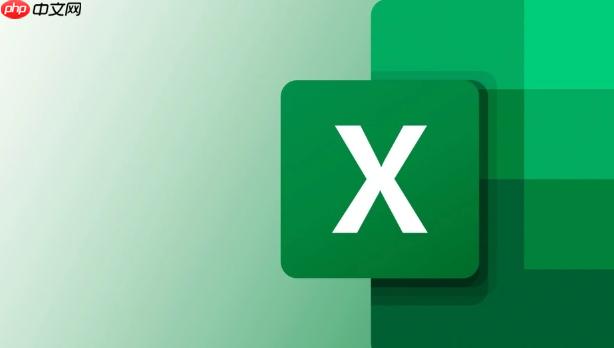
把Excel表格转成Word文档,其实有几种简单又实用的方法,关键是选对方式,让表格在Word里看起来整齐、清晰。下面介绍几种常用的Excel内容导入Word的方法,适合不同场景使用。
这是最快的方式,适合少量数据或临时使用。
● 打开Excel文件,选中需要转换的表格区域。这种方式操作快,但若后续Excel数据更新,Word不会自动同步。
如果你希望Word里的表格能随着Excel数据变化而更新,就用“选择性粘贴”功能。
● 在Excel中复制所需区域。这样插入的表格双击可以调用Excel编辑,且当原始Excel文件更新后,Word中右键表格选择“更新链接”即可同步最新数据。
适合需要完整保留Excel功能,比如公式、图表等复杂内容。
● 在Word中,点击“插入”选项卡 → “对象”按钮(通常在文本区域右侧)。插入后,双击对象就能用Excel打开编辑。这种方式占用空间稍大,但灵活性高。
如果只是想把Excel表格以固定格式放进Word,防止被误改,可以先转PDF。
● Excel中点击“文件” → “另存为” → 选择保存类型为 PDF。这样表格不可编辑,但排版稳定,适合正式报告或归档文档。
基本上就这些常用方法。根据你是否需要编辑、是否要自动更新、以及文档用途来选择最合适的方式就行。操作不复杂,但容易忽略细节,比如链接更新或格式错乱,多试一次就能掌握。
以上就是Excel表格怎么转Word_Excel内容导入Word文档方法的详细内容,更多请关注php中文网其它相关文章!

每个人都需要一台速度更快、更稳定的 PC。随着时间的推移,垃圾文件、旧注册表数据和不必要的后台进程会占用资源并降低性能。幸运的是,许多工具可以让 Windows 保持平稳运行。

Copyright 2014-2025 https://www.php.cn/ All Rights Reserved | php.cn | 湘ICP备2023035733号